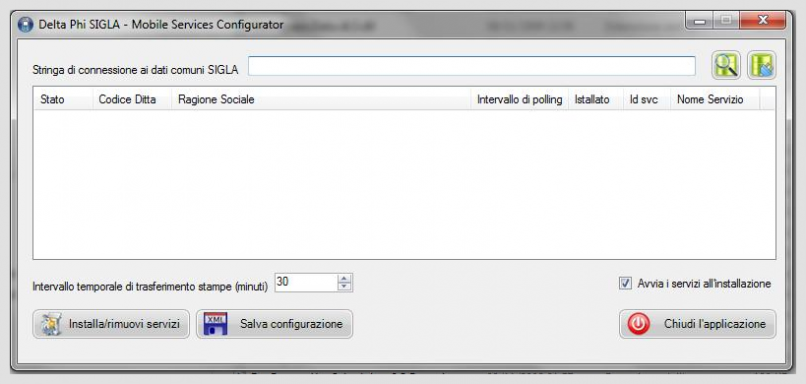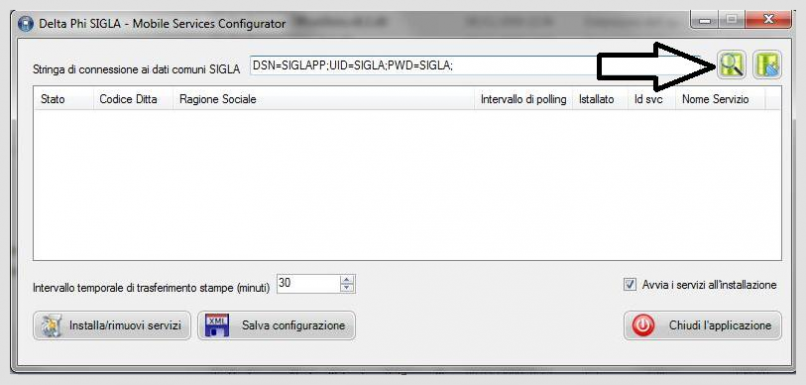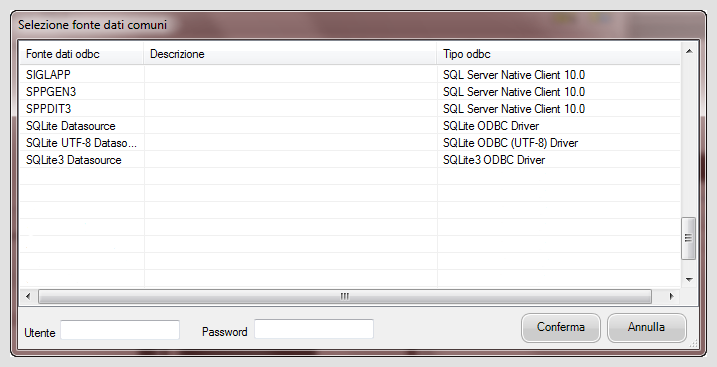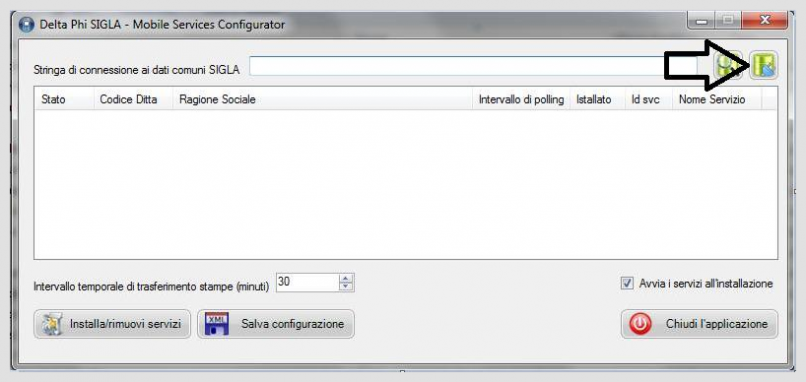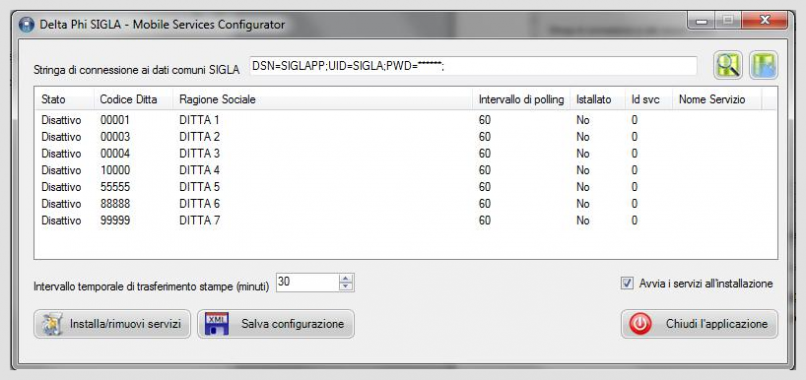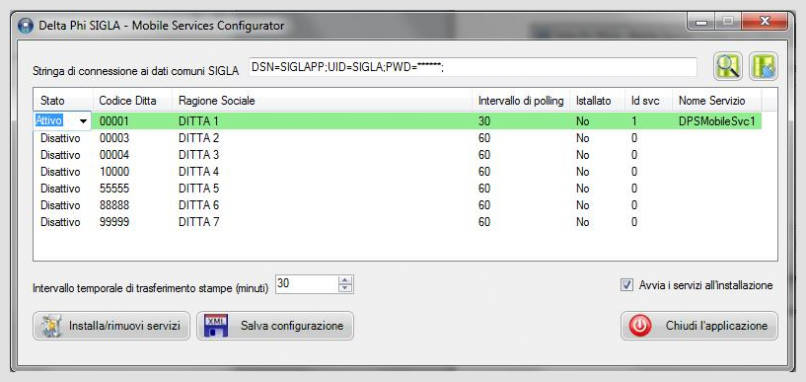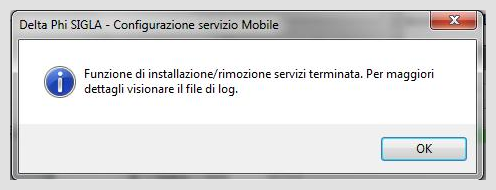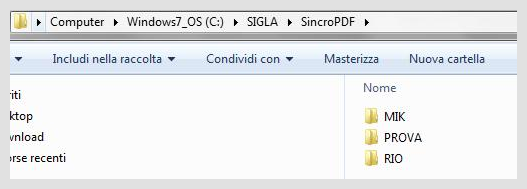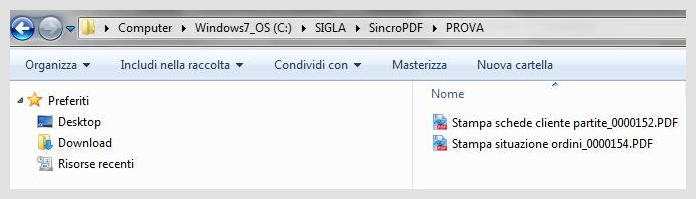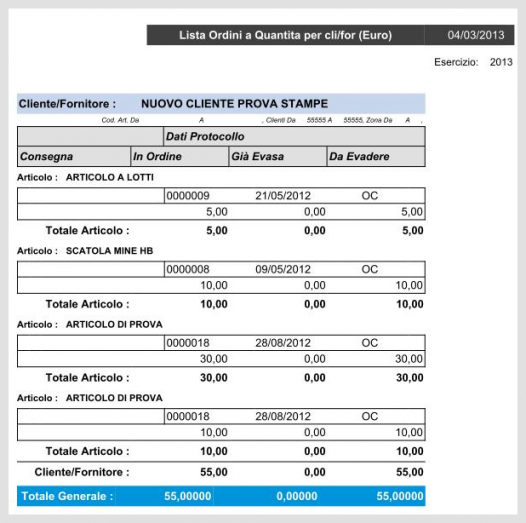Funzioni di servizio per SIGLA Mobile
Indice
SIGLA Mobile necessita di una procedura di installazione dedicata che riguarda due servizi esterni a SIGLA®: DeltaPhi SIGLA Mobile Service e DeltaPhi SIGLA Mobile Transfer Service. Questi garantiscono rispettivamente l'esecuzione della procedura di generazione delle stampe in formato pdf, negli intervalli temporali pianificati dall'utente, e la trasmissione dei file pdf prodotti sull’account Google Drive, che è stato indicato in Configurazione.
Il servizio DeltaPhi SIGLA Mobile Service provvede ad elaborare e completare i lavori previsti per una ditta specifica. Nel caso si configuri la gestione SIGLA Mobile su più ditte saranno installati tanti servizi quante sono le ragioni sociali attive.
La procedura di installazione di SIGLA Mobile può essere eseguita indifferentemente prima o dopo la schedulazione delle stampe desiderate. Naturalmente, per il corretto funzionamento, occorre dare le opportune impostazioni all'interno del programma di Configurazione del gestionale.

|
Per i dettagli vedi la voce Configurazione di SIGLA Mobile. |
Setup di SIGLA Mobile
Nella cartella Mobile del cd di installazione del gestionale troviamo il setup da lanciare per le parti aggiuntive della funzionalità di SIGLA Mobile. L'operazione è semplice ed effettuabile seguendo le istruzioni mostrate a video.
Dettagli operativi per setup di SIGLA Mobile
Il setup installa e attiva il servizio DeltaPhi SIGLA Mobile Transfer Service, che ha la funzione di trasferire i file PDF generati da SIGLA Mobile all’account Google Drive, che è impostato in Configurazione.

|
Per i dettagli vedi la voce Impostazioni SIGLA Mobile da programma di Configurazione. |
Occorre, a questo punto, eseguire l'applicazione Mobile Services Configurator, avviabile dal menu Avvio di Windows cartella SIGLA Mobile, da cui è possibile installare il servizio DeltaPhi SIGLA Mobile Service e definirne le impostazioni di configurazione.
La prima operazione da compiere è quella di scrivere manualmente la stringa di connessone ai dati comuni dell'archivio di SIGLA®, nell’apposito spazio. L'utente può, alternativamente, attivare la funzione di ricerca premendo il pulsante Seleziona fonte dati, come in figura sotto e scegliere l’ODBC per la connessione .
Si preme il bottone Connetti, in alto a destra della finestra applicativa.
La procedura avvia la connessione ai dati comuni di SIGLA® e successivamente la lettura dell'elenco delle ditte disponibili e il loro inserimento nella tabella presente nell’applicazione.
|
Si seleziona la ditta di interesse per attivare il servizio mobile.
Si suppone di attivare la ditta etichettata come DITTA 1 posizionandoci nel campo Stato che presenta i valori Attivo\Disattivo. La corrispondente riga attivata viene evidenziata di colore verde. Si pone l'intervallo di temporizzazione 30 minuti (campo Intervallo di polling).
Si imposta inoltre l’intervallo temporale di trasferimento delle stampe in pdf generate all’account Google Drive.
Il valore espresso in minuti, compreso tra 30 e 1440, indica l'intervallo che deve intercorrere tra due esecuzioni dell'operazione di verifica, ed eventuale trasferimento della presenza di stampe da processare. Per quest’ultimo parametro lasciamo 30 minuti.
In basso alla finestra compare il bottone Salva configurazione che registra le impostazioni selezionate, senza procedere all'installazione del servizio; inoltre vi è il pulsante Installa/Rimuovi servizi che salva le impostazioni configurate e installa il servizio. Se è attiva anche l'opzione Avvia i servizi all'installazione con la pressione d tale opzione viene anche attivato il servizio.
Si suppone, ad esempio, di premere Installa/Rimuovi servizi e riceviamo un messaggio informativo relativo al risultato dell’installazione del servizio (effettuata correttamente).
Tutte le operazioni eseguite da questa procedura di configurazione sono tracciate all'interno di un file di log.
Accedendo al menù di visualizzazione dei servizi di Windows, è possibile vedere l’elenco dei servizi presenti ed in esecuzione sul pc, fra cui quello installato e attivato, DeltaPhi SIGLA Mobile Service 1 (che corrisponde al servizio 1 associato alla DITTA 1)[1]. Nella stessa cartella è possibile notare anche l'avvio del servizio Delta Phi SIGLA Mobile Transer Service, installato da setup.
Una volta che il servizio è stato installato e avviato, è possibile verificare gli effetti della procedura, accedendo alla directory utilizzata come deposito dei file creati, ad esempio, C:\SIGLA\SINCROPDF.
Notiamo che all'interno della directory sono state create tre sottocartelle, che corrispondono agli utenti abilitati alla pianificazione delle stampe. Ovviamente affinché questo sia possibile deve essere stata attivata la gestione utenti.

|
Per i dettagli vedi la voce Gestione diritti utenti per SIGLA Mobile. |
All'interno di ogni singola cartella (che riporta il codice dell'utente) troviamo l'elenco delle stampe schedulate dal singolo soggetto. Per l'utente PROVA, ad esempio, troviamo la stampa scheda cliente a partite e quella della situazione ordini.

|
Per i dettagli vedi la voce Pianificazioni Mobile per stampa schede cliente a partite. |

|
Per i dettagli vedi la voce Pianificazioni Mobile per stampa situazione ordini. |
Per verifica della correttezza della stampa, selezioniamo, ad esempio, il file della stampa situazione ordine e lo apriamo: appare l'anteprima del report schedulato.
Il servizio di trasferimento dei file di stampa Pdf verso l’account Google Drive viene messe automaticamente in esecuzione; esso recupera i dati necessari dal database di SIGLA® e dal file di configurazione (Mobile Services Configurator) L’utente può soltanto modificare l’intervallo di polling, ovvero sul tempo che intercorre tra un tentativo di trasferimento ed il successivo.

|
Per approfondire, vedi: Cap.25.0.0. SIGLA Mobile. |
Note
- ↑ Se sono stati attivati più di un servizio compariranno nell'elenco altri record codificati come Delta Phi SIGLA Mobile Service 2, Delta Phi SIGLA Mobile Service 3, ecc.).
Bibliografia
Voci correlate
Configurazione
Gestione utenti